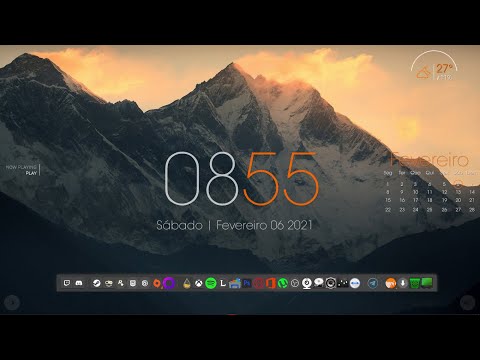Com o poder de computação moderno disponível, Configuração de monitor duplo é comum nos dias de hoje. Se você é um jogador ávido, um programador ou apenas um entusiasta, você pode configurar monitores duplos para simplesmente obter mais espaço de trabalho ou para reproduzir algum conteúdo real de alta definição. O Windows 10 mostra uma ótima compatibilidade com vários monitores conectados a um PC. Mas pode haver algumas áreas que você deseja personalizar especialmente enquanto navega entre esses monitores. Assim, entra em cena Ferramentas de monitor duplo.
Ferramentas de monitor duplo para o Windows 10
Dual Monitor Tools é um aplicativo essencial para ter se você usar vários monitores com o seu computador. Ele oferece muitos recursos básicos e avançados que não são embutidos no Windows.
A ferramenta é composta por vários módulos diferentes que permitem configurar diferentes aspectos da configuração de vários monitores. Todos esses módulos foram discutidos da seguinte maneira.
Cursor

Lançador
Esse é o recurso mais interessante oferecido pelo software. Você pode configurar palavras mágicas, semelhantes a comandos de texto que podem executar várias operações. Embora existam muitas palavras mágicas embutidas neste módulo, você também pode criar suas próprias palavras mágicas e definir ações personalizadas. Você pode definir extensivamente ações e muitas opções de personalização estão disponíveis. A palavra mágica deve ser digitada no DMT - Launcher. Você pode facilmente configurar outra tecla de atalho para chamar o próprio lançador ou você pode iniciar o iniciador a partir da bandeja do sistema.
Snap
Este módulo permite que você tire uma foto da tela principal e, em seguida, exiba-a na tela secundária. As ferramentas mantêm um histórico de snapshots até um número definido pelo usuário. E também pode realizar redimensionamentos e otimizações básicas para os snapshots. Mais uma vez, você pode configurar teclas de atalho para usar o recurso de snap ou você pode fazê-lo diretamente no menu da bandeja do sistema. Esse recurso é útil quando você deseja um visual em uma janela específica enquanto trabalha em outro aplicativo.
Mudança de papel de parede
Este módulo permite alterar o papel de parede em vários monitores com configurações predefinidas. Você pode mudar papéis de parede em alguma ação, ou escolher uma tecla de atalho para mudar os papéis de parede. Você precisará definir um provedor de papel de parede e pode ser qualquer coisa de uma pasta de disco local, formas aleatórias, endereço do Flickr ou um URL. Você pode definir algumas configurações como se a imagem fosse esticada sobre os monitores ou se a mesma imagem fosse exibida em todos os monitores.
Trocar a tela
Haveria momentos em que você queria desorganizar sua tela principal do monitor. E envie todos os aplicativos sem importância para o monitor secundário. Bem, o módulo "Swap Screen" pode fazer isso por você.

Como já mencionei, esta é uma ferramenta indispensável para todos aqueles que usam múltiplos monitores. Essa ferramenta não apenas permite gerenciá-los com eficiência, mas também permite alternar entre as configurações com facilidade.
Clique Aqui para baixar o Dual Monitor Tools.